
Imágenes
Calidad
- Conceptos básicos (píxel, resolución y tamaño): en este enlace, o bien en este vídeo
- Tamaño recomendable: entre 72 y 100 puntos por pulgada.
- Resolución recomendable: 800 x 600 ó 1.024 x 768 píxels.
- Nunca se agrandará una imagen pequeña. A veces sucede que encontramos una imagen muy adecuada para lo que queremos contar, pero es muy pequeña. Es preferible buscar otra imagen, u otra forma de contar lo mismo, antes que ampliar una imagen pequeña y que quede pixelada:
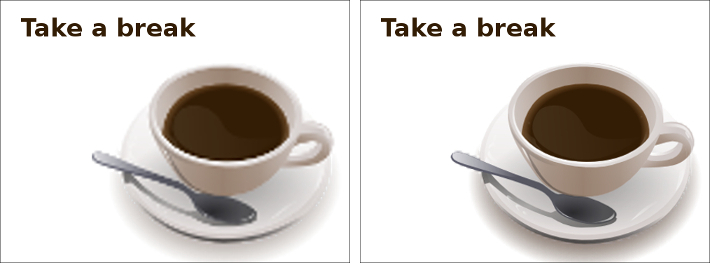 Imagen: Peewak / CC-BY-SA 2.0
Imagen: Peewak / CC-BY-SA 2.0-
Formatos:
- gif: Imágenes de poco tamaño, pero con poca profundidad de color (pocos colores). Admite transparencias y animaciones. Indicado para imágenes con pocos colores.
- jpg: Imágenes de buena calidad, aunque de mayor tamaño.
- png: Imágenes de buena calidad. Admite transparencias y semitransparencias.
- Imágenes de mapa vectorial (svg o eps): pueden ampliarse tanto como se desee sin perder calidad. Imágenes de poco tamaño. No son fotografías, sino dibujos.
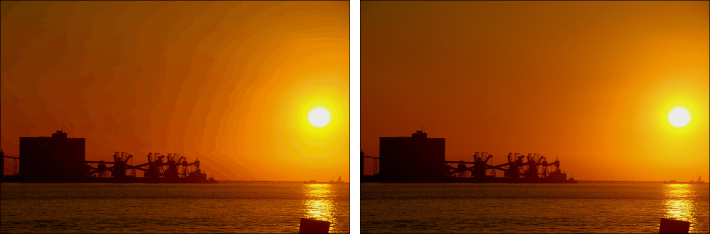 Imagen: Alvesgaspar / CC-BY-SA 3.0
Imagen: Alvesgaspar / CC-BY-SA 3.0
Obsérvese cómo la imagen en formato gif (la de la izquierda) tiene menos profundidad de color (el degradado parece ir "a trompicones") que la que está en formato jpg (derecha), que tiene mayor calidad.
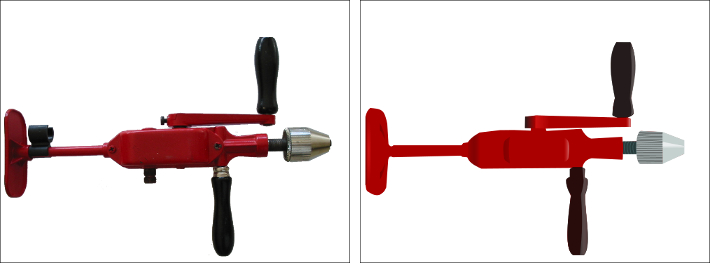
Comparación de una imagen fotográfica y un gráfico vectorial.
Más información sobre los formatos de imagen en este vídeo
-
Regla de los tercios
Una imagen resulta mucho más interesante cuando los objetos no se sitúan centrados, sino sobre las líneas que dividen la imagen en tercios y sobre sus puntos de intersección, llamados puntos de interés.
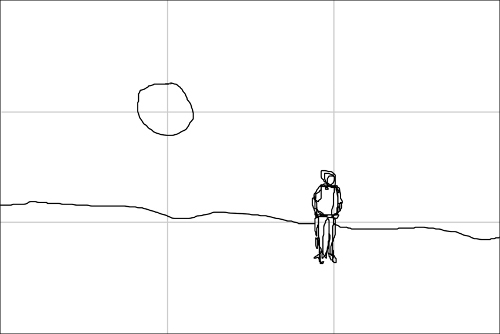 Imagen: Clngre / CC-BY-SA 3.0
Imagen: Clngre / CC-BY-SA 3.0
He aquí un ejemplo. Nótese cómo en la segunda imagen tanto el horizonte como la formación rocosa se sitúan sobre las líneas de interés, y hacen a la imagen mucho más atrayente:
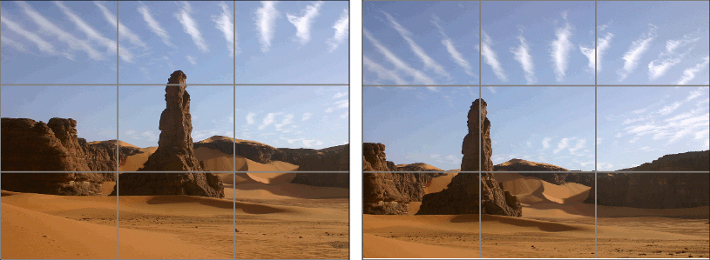
-
Tamaño y posición de las imágenes en las diapositivas
Hay varias formas de insertar las imágenes en las diapositivas. He aquí algunas de ellas:
- Imagen del mismo tamaño que la diapositiva:
- Imagen de mayor tamaño que la diapositiva: Da la impresión de que la imagen es mayor, la hace más atractiva, y nos introduce en ella.
- Imagen de menor tamaño que la diapositiva:
- Puede ser interesante darle profundidad, haciendo "sobresalir" la imagen, para que la diapositiva sea más atractiva. Esto es fácil de conseguir añadiendo una sombra:
- También pueden añadirse chinchetas o fixo que "sujeten" la imagen a la diapositiva:
- Otra opción es enmarcar la imagen:
- O simplemente puede dejarse un espacio para poner un texto:
 Imagen: Frank Kovalchek / CC-BY-SA 2.0
Imagen: Frank Kovalchek / CC-BY-SA 2.0


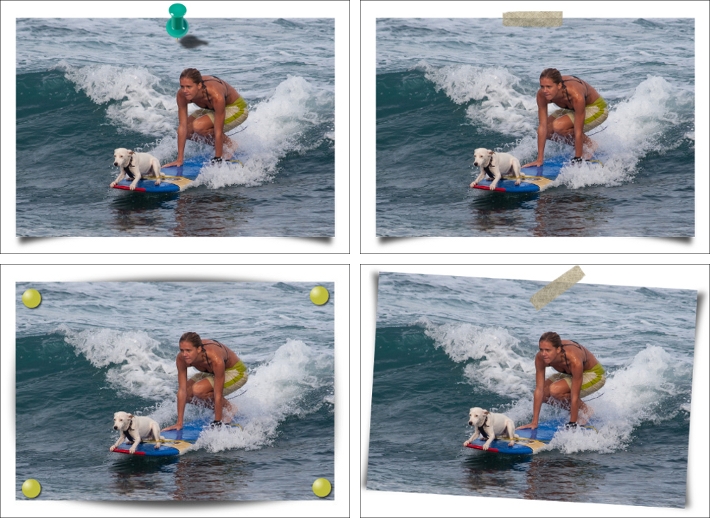

Imagen televisor: Heinonlein / CC-BY-SA 3.0
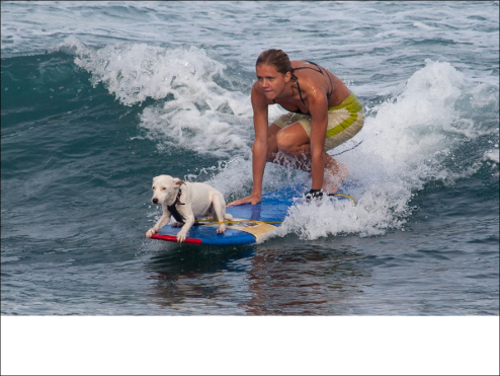
-
Recortar el fondo de las fotografías
Puede suceder que el fondo de una fotografía no vaya acorde con el estilo de nuestra presentación, y sea necesario eliminarlo. También sucede que la figura recortada resalta mucho más sobre un fondo uniforme (blanco en este caso) que sobre el fondo original de la fotografía:
 Imagen: Nenini06 / CC-BY-SA 3.0
Imagen: Nenini06 / CC-BY-SA 3.0 -
Reducir el realismo de las fotografías
Puede resultar interesante reducir el realismo de las fotografías.
- Mediante el efecto "posterizar":
- Mediante el efecto viñeta:
- U otros efectos, como el "3d outline" de El Gimp
- También puede rellenarse todo de un color para quedarnos únicamente con la silueta:

 Imagen: Dominio público
Imagen: Dominio público


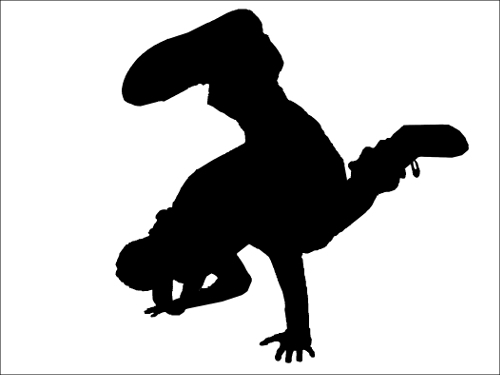
-
Combinar fotografías y dibujos
Una vez eliminado el fondo original de una imagen puede añadirse un nuevo fondo que cree algún efecto interesante. Por ejemplo, aquí el fondo es un dibujo, que contrasta con la imagen fotográfica:

A la inversa que en el ejemplo anterior, puede añadirse un dibujo a una fotografía:

Y podemos también animar el dibujo:
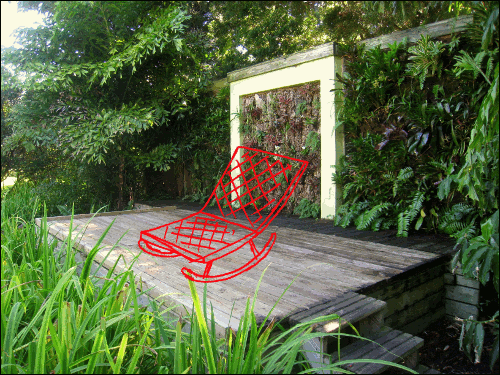 Imagen: Dominio público
Imagen: Dominio público -
Uso del clipart
En general conviene huir de las imágenes prediseñadas que vienen con los programas de presentaciones, que ya están muy vistas y son poco originales. Es preferible utilizar imágenes de gráficos vectoriales de mayor calidad:
 Imagen1: Dominio público; Imagen 2: Dominio público
Imagen1: Dominio público; Imagen 2: Dominio público
O también es una buena idea hacer una presentación con nuestros propios dibujos a mano alzada. Aunque no seamos grandes dibujantes, dan a la presentación un toque personal que resulta original, más si se combina con una tipografía adecuada:
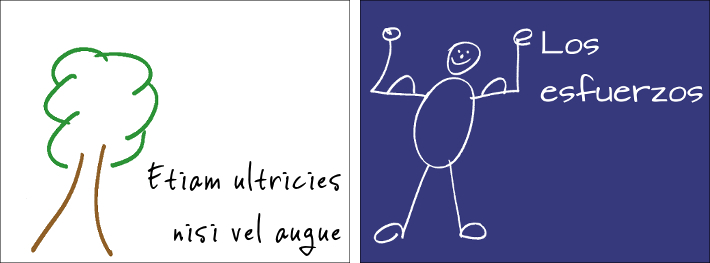
-
Las caras
Las caras, y más concretamente, los ojos, son elementos que atraen poderosamente la atención. Si en una diapositiva aparece una cara, nuestra vista irá inevitablemente en primer lugar a sus ojos. Es importante tener esto muy en cuenta.
- Nunca se utilizarán caras si desvían la atención de lo que nos interesa
- Las caras siempre orientarán la mirada hacia el mensaje, como en la primera diapositiva. La segunda crea confusión:
 Imagen: Belinda Hankins Miller / CC-BY-SA 2.0
Imagen: Belinda Hankins Miller / CC-BY-SA 2.0 -
Sensación de profundidad
El tamaño y los tonos de gris pueden utilizarse para dar sensación de profundidad. Los objetos más pequeños y de un gris más claro aparentarán estar en el fondo:
 Imagen: Nevit Dilmen / CC-BY-SA 3.0
Imagen: Nevit Dilmen / CC-BY-SA 3.0
DPTO. DE TECNOLOGÍA - I.E.S. EL PARADOR
